| ปรับขนาดของภาพที่แสดงในระบบตะกร้า |
ตะกร้าสินค้า แบบแยกหมวด ปัจจุบัน THTWEB ได้เพิ่มฟังก์ชั่น ภาพสินค้าขนาดย่อ ด้านหน้ารายการสินค้า ที่สั่งซื้อในระบบตะกร้า ให้เห็นภาพสินค้าของแต่ละรายการที่สั่งซื้อได้
ในบทความนี้จึง เสนอวิธีกำหนด ขนาดภาพสินค้า หากเล็ก หรือใหญ่ไป ตามขนาดสินค้าที่เว็บไซต์ คุณมีอยู่ จากขนาดมาตราฐานที่โปรแกรม ได้ตั้งค่าไว้เบื้องต้น |
|
ตัวอย่าง ขนาดภาพสินค้า ที่แสดงในระบบตะกร้า
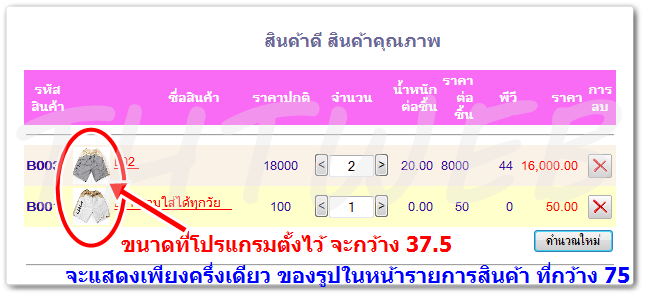 |
|
ขั้นตอน : ปรับขนาดของภาพที่แสดงในระบบตะกร้า
1. Login Webmaster เข้าสู่ระบบการแก้ไขเว็บไซต์
2. เปิดมาที่หน้าสินค้า แบบแยกหมวด
3. คลิ๊กที่ไอคอน Setting Config หรือตั้งค่าตัวแปรต่างๆ (เมนูบาร์ 1.5 ตะกร้าสินคา + ตั้งค่าตัวแปรต่างๆ) Setting Config หรือตั้งค่าตัวแปรต่างๆ (เมนูบาร์ 1.5 ตะกร้าสินคา + ตั้งค่าตัวแปรต่างๆ) |
|
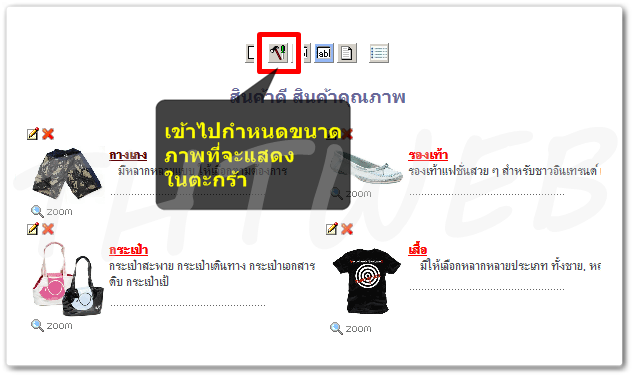
|
4. หน้าตั้งค่าตัวแปรระบบสินค้ามาตรฐาน (easyShop)
|
กำหนด ขนาดรูปภาพสินค้า |
| ลำดับที่ 9 |
กำหนดความกว้างของรูปภาพสินค้าที่รายการสินค้า |
1. มีผลกับ ภาพในรายการสินค้า ตามค่าที่กำหนด |
2. มีผลกับ ภาพสินค้าที่แสดงในระบบตะกร้า หน้ารวมรายการสินค้าที่สั่งซื้อ โดยจะมีขนาดเพียงครึ่งเดียว จากค่าที่กำหนด โดยจะมีขนาดเพียงครึ่งเดียว จากค่าที่กำหนด |
5. เมื่อมีการเปลี่ยนแปลงการตั้งค่า ต้อง ทุกครั้ง |
|
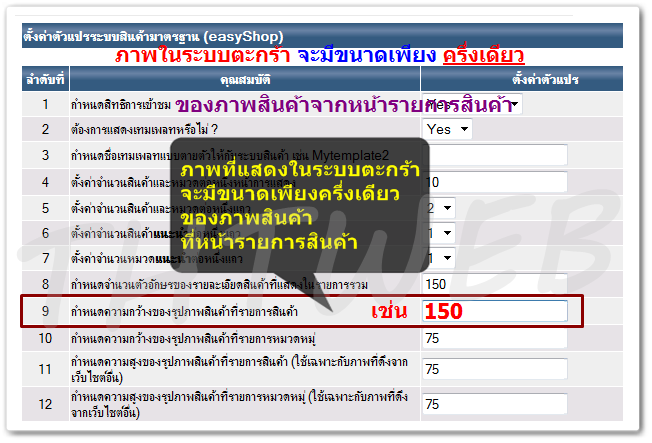
|
|
ภาพประกอบ ตัวอย่างการเปลี่ยนแปลงของรูปภาพ จากหน้ารายการสินค้า
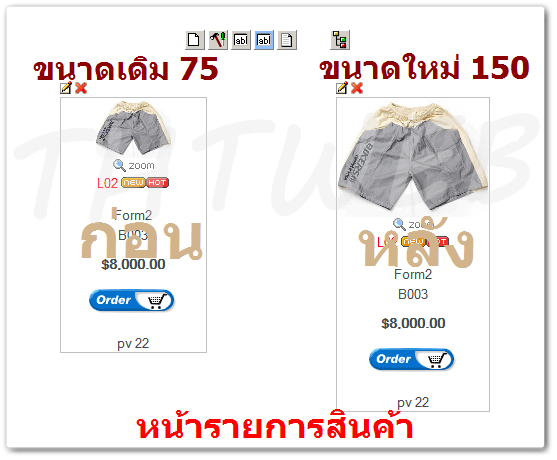 |
|
ภาพประกอบ ตัวอย่างการเปลี่ยนแปลงของรูปภาพ จากหน้าระบบตะกร้า ที่รวมรายการสั่งซื้อสินค้า
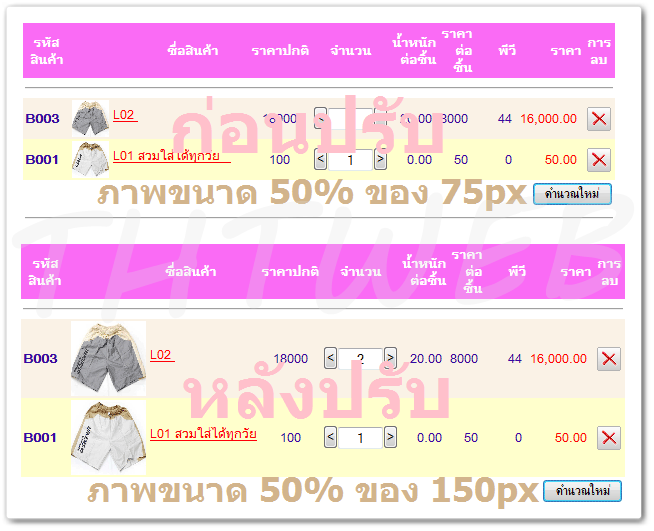 |